Ochrona lokalnego systemu bezpieczeństwa jest wyłączona w systemie Windows 11 i 10 - Jak to naprawić?

- 718
- 66
- Klara Kopeć
Niektórzy użytkownicy systemu Windows 11 mają do czynienia z faktem, że sekcja bezpieczeństwa systemu Windows informuje, że „ochrona lokalnego systemu bezpieczeństwa jest wyłączona. Urządzenie może być wrażliwe ”. Pierwsze wiadomości o problemie pojawiły się wiosną tego roku, a potem było to wynikiem jednego z aktualizacji systemu operacyjnego, ale nawet teraz problem może pojawić się w przypadku niektórych użytkowników, w tym w systemie Windows 10.
W niniejszej instrukcji szczegółowe informacje na temat usunięcia powiadomienia „Ochrona lokalnego systemu bezpieczeństwa jest wyłączona” na kilka sposobów.
Odłączenie powiadomienia o ochronie lokalnego systemu bezpieczeństwa w rejestrze
Ta metoda ma zastosowanie w przypadku, gdy pojawienie się rozważanego powiadomienia było wynikiem błędu w następnej aktualizacji systemu Windows 11, ale może również działać w innych scenariuszach, w tym w systemie Windows 10. Kroki będą następujące:
- Uruchom redaktor rejestru. Aby to zrobić, możesz kliknąć przycisk „Start”, wybrać element „Execution”, wprowadź regedit i naciśnij Enter
- W redakcji rejestru przejdź do sekcji
HKEY_LOCAL_MACHINE \ System \ CurrentControlset \ Control \ LSA
- Utwórz dwa parametry DWORD (prawe -wing -kliknij prawego panelu edytora od zera - Utwórz parametr DWORD) z nazwami Runasppl (W tym przypadku może być już obecny Runaspplboot

- Ustaw wartość 2 Dla tych parametrów: wystarczy nacisnąć odpowiedni parametr dwa razy i wskazać pożądaną wartość.
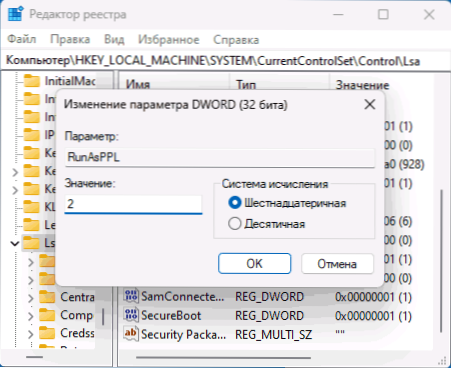
Po utworzeniu tych parametrów zamknij edytor rejestru i uruchom ponownie komputer: Wiadomość „Ochrona lokalnego systemu bezpieczeństwa jest wyłączona”.
Zamiast ręcznie zmieniać parametry, możesz uruchomić wiersz polecenia lub Windows PowerShell w imieniu administratora, a następnie użyć następujących dwóch poleceń:
Reg Add HKlm \ System \ CurrentControlset \ Control \ LSA /V RUNASPPL /T Reg_DWORD /D 2 /F Reglm \ System \ CurrentControlset \ Control /LSA /V Runasplbot /t /t /t /t /t /t /t /t /t /t /t /t /t /t /T /t /t /t /t /t reg_dword /d 2 /f
Włączenie ochrony lokalnego systemu bezpieczeństwa do redakcji lokalnej polityki grupy
Innym możliwym sposobem rozwiązania problemu jest skorzystanie z edytora lokalnej zasady grupy (niedostępna w domowej wersji systemu Windows):
- Naciśnij klawisze Win+r Na klawiaturze wprowadź Gpedit.MSC I kliknij Enter.
- Przejdź do sekcji konfiguracji komputera - Szablony administracyjne - lokalny system bezpieczeństwa.
- Dwa razy kliknij parametr „Ustawienie uruchomienia LSASS jako bezpieczny proces”.
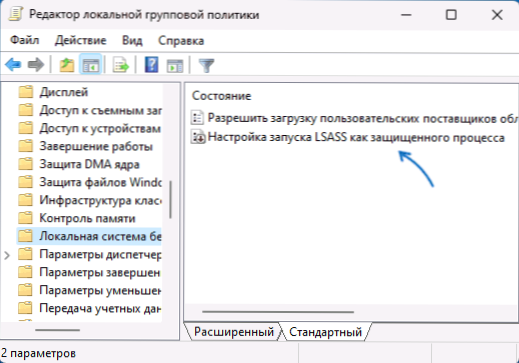
- Zainstaluj stan „włączenia” i w parametrach - „dołączone do blokowania UEFI.
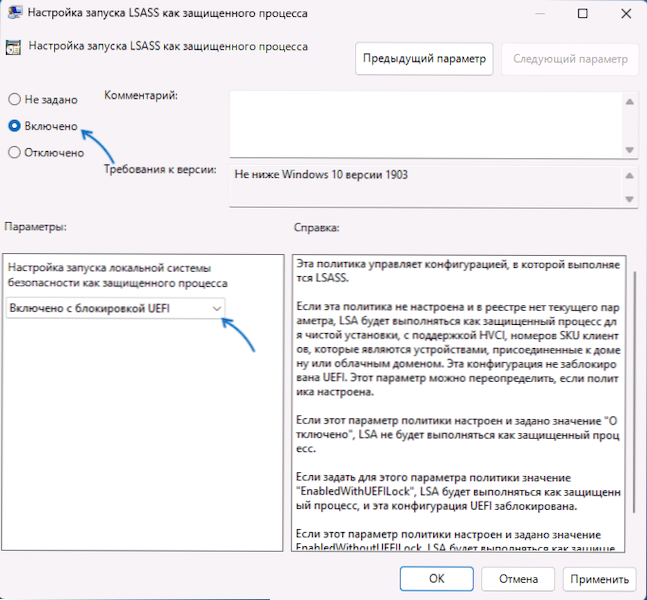
Zastosuj ustawienia i ponownie uruchom komputer.
Dodatkowe opcje rozwiązania
Jeśli poprzednie opcje nie pomogły, możesz wypróbować następujące czynności:
- Włącz bezpieczny rozruch (bezpieczne ładowanie), jeśli jest wyłączony.
- Jeśli problem pojawił się po zainstalowaniu najnowszych aktualizacji Windows 11, spróbuj je usunąć.
- Możesz spróbować użyć punktów przywrócenia systemu w dniu, w którym problem nie został zaobserwowany.
- « Jak używać laptopa jako drugiego monitora w systemie Windows
- Ekran wydruku otwiera nożyczki - jak usunąć i zrobić zrzut ekranu w schowku »

